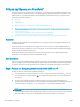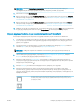HP Color LaserJet Managed MFP E77800 Series, HP LaserJet Managed MFP E72500 Series - User Guide
Ρύθμιση της Σάρωσης στο SharePoint
®
Χρησιμοποιήστε τη λειτουργία Σάρωση στο SharePoint
®
για να κάνετε σάρωση εγγράφων απευθείας σε μια
τοποθεσία
Microsoft
®
SharePoint. Αυτή η λειτουργία καταργεί την ανάγκη για σάρωση των εγγράφων σε ένα
φάκελο δικτύου, σε μονάδα ash USB ή σε μήνυμα email και τη μετέπειτα αποστολή τους με μη αυτόματο
τρόπο στην τοποθεσία
SharePoint.
●
Εισαγωγή
●
Πριν ξεκινήσετε
●
Βήμα 1: Άνοιγμα του Ενσωματωμένου διακομιστή Web (EWS) της HP
●
Βήμα 2: Ενεργοποίηση της λειτουργίας "Σάρωση στο SharePoint" και δημιουργία Γρήγορης ρύθμισης
σάρωσης στο SharePoint
●
Σάρωση αρχείου απευθείας σε μια τοποθεσία του Microsoft SharePoint
●
Ρυθμίσεις και επιλογές Γρήγορης ρύθμισης σάρωσης για τη λειτουργία "Σάρωση στο SharePoint"
Εισαγωγή
Ρυθμίστε τη λειτουργία Σάρωση στο SharePoint
®
και, στη συνέχεια, σαρώστε τα έγγραφα απευθείας σε μια
τοποθεσία SharePoint
®
.
Η λειτουργία Σάρωση στο SharePoint
®
υποστηρίζει όλες τις επιλογές σάρωσης, συμπεριλαμβανομένης της
δυνατότητας σάρωσης εγγράφων ως εικόνων ή της χρήσης των λειτουργιών OCR για τη δημιουργία αρχείων
κειμένου ή PDF με δυνατότητα αναζήτησης.
Η λειτουργία είναι απενεργοποιημένη από προεπιλογή. Ενεργοποιήστε τη λειτουργία Αποθήκευση στο
SharePoint
®
στον Ενσωματωμένο διακομιστή Web (EWS) της HP.
Πριν ξεκινήσετε
Πριν να ολοκληρωθεί η διαδικασία αυτή, ο φάκελος προορισμού όπου θα αποθηκευτούν τα σαρωμένα αρχεία
πρέπει να υπάρχει στην τοποθεσία SharePoint και πρέπει να είναι ενεργοποιημένη η πρόσβαση για εγγραφή
στο φάκελο προορισμού. Η λειτουργία Σάρωση στο SharePoint
®
είναι απενεργοποιημένη από προεπιλογή.
Βήμα 1: Άνοιγμα του Ενσωματωμένου διακομιστή Web (EWS) της HP
Ανοίξτε τον EWS για να ξεκινήσετε τη διαδικασία ρύθμισης.
1. Στην αρχική οθόνη του πίνακα ελέγχου του προϊόντος, πατήστε το εικονίδιο πληροφοριών και, στη
συνέχεια, πατήστε το εικονίδιο δικτύου για να εμφανιστεί η διεύθυνση IP ή το όνομα του κεντρικού
υπολογιστή.
2. Ανοίξτε ένα πρόγραμμα περιήγησης στο Web και πληκτρολογήστε στη γραμμή διευθύνσεων τη
διεύθυνση IP ή το όνομα κεντρικού υπολογιστή, ακριβώς όπως εμφανίζεται στη σελίδα διαμόρφωσης του
εκτυπωτή. Πατήστε το πλήκτρο Enter στο πληκτρολόγιο του υπολογιστή. Θα ανοίξει ο EWS.
ΣΗΜΕΙΩΣΗ: Εάν στο πρόγραμμα περιήγησης web εμφανιστεί ένα μήνυμα που υποδεικνύει ότι η
τοποθεσία Web ενδέχεται να μην είναι ασφαλής, επιλέξτε το στοιχείο για να συνεχίσετε στην τοποθεσία
Web. Η πρόσβαση σε αυτήν την τοποθεσία Web δεν θα προκαλέσει ζημιά στον υπολογιστή.
120 Κεφάλαιο 6 Σάρωση ELWW